ホームページ >ソフトウェアチュートリアル >コンピューターソフトウェア >USBフラッシュドライブから書き込み保護を解除するにはどうすればよいですか? (USBメモリーの書き込み禁止を解除する方法)
USBフラッシュドライブから書き込み保護を解除するにはどうすればよいですか? (USBメモリーの書き込み禁止を解除する方法)
- PHPz転載
- 2024-03-13 19:01:121330ブラウズ
php editor Yuzai は、U ディスクの書き込み保護の問題を解決するのに役立ちます。 USBメモリーの書き込み禁止はデータのセキュリティを保護する機能ですが、場合によっては不都合が生じる場合があります。 USB フラッシュ ドライブの書き込み保護を解除するには、レジストリ、コマンド プロンプト、ディスク管理など、さまざまな方法があります。この記事では、書き込み保護を解除するさまざまな方法を詳しく紹介し、U ディスクの書き込み保護の問題を簡単に解決できるようにします。

解決策 1: 書き込み保護スイッチをオフにする
まず、USB メモリーの側面にあるライトプロテクトスイッチがオンになっていることを確認し、オンになっている場合は物理的に閉じてから、ロックを解除した USB メモリーをコンピューターに接続して、USB メモリーのライトプロテクト状態がオンになっているかどうかを確認してください。フラッシュドライブはキャンセルされました。
オプション 2: レジストリを変更する
1. スタート メニュー バーの検索ボックスに「regedit」と入力し、レジストリ エディタを開きます。
2. 次に、レジストリ エディタで [HKEY_LOCAL_MACHINE] - [SYSTEM] - [CurrentControlSet] - [Control] - [StorageDevicePolicies] を展開します。
3. 右側のウィンドウの「WriteProtect」という名前のキーの値を「0」に変更します。

注: StorageDevicePolicies 項目が表示されない場合は、「Control」を右クリックして新しい項目を作成し、StorageDevicePolicies という名前を付けることができます。作成が成功したら、ダブルクリックして項目を開き、右側の空白スペースを右クリックして、[New-DWORD Value] をクリックし、「WriteProtect」という名前を付けます。
4. 完了後、レジストリを終了し、コンピュータを再起動して、USB ディスクの書き込み保護が解除されているかどうかを確認します。
オプション 3: ウイルス対策ソフトウェアを実行する
USB ディスクを変更できない場合は、コンピュータ自体がウイルスに感染している可能性もあります。まず、ウイルス対策ソフトウェアを使用してウイルスの除去を試みます。通常、ウイルスは消え、USB ディスクは正常に戻ります。 。
オプション 4: ディスク ポリシーを変更する
ディスク ポリシーを変更することで、USB ドライブの書き込み保護を解除できます。マイ コンピュータを開き、USB ドライブを見つけ、USB ドライブ文字のプロパティ ウィンドウを選択します。次に、ハードウェア、プロパティ、ポリシーの順にクリックし、ポリシーで変更します。 「パフォーマンスの向上」の項目で十分です。
オプション 5: コンピューターを介して書き込み保護セットを削除します。
まず、USB ドライブ文字を右クリックし、オプションで [プロパティ] をクリックします。プロパティ インターフェイスに入り、ウィンドウの上部にある [セキュリティ] をクリックし、[セキュリティ] タブの中央にある [編集] をクリックします。最後に、開いたウィンドウで全員をクリックし、全員のアクセス許可の完了コントロールを確認し、[OK] をクリックして完了します。
オプション 6: Diskpart コマンドを使用して書き込み保護を削除する
Win R ショートカット キーの組み合わせを押して「ファイル名を指定して実行」を開き、「cmd」と入力して「OK」をクリックします。開いたウィンドウで「diskpart」と入力し、「disk」をリストして「OK」をクリックします。書き込み保護されたドライブの番号を忘れないようにしてください。次に、select disc 0 (0 は書き込み保護されたドライブの番号を指します) とattributes disc clear readonly を入力し、忘れずに順番に Enter キーをクリックしてください。
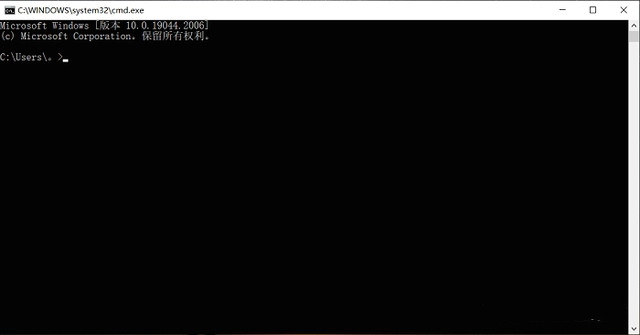
オプション 7: USB ディスクをフォーマットする
上記のいずれの解決策も実行できない場合は、USB フラッシュ ドライブをフォーマットしてみることもできますが、USB フラッシュ ドライブをフォーマットすると内部のデータが消去されるため、フォーマットする前に USB フラッシュ ドライブ内のデータを取り出してみてください。USB フラッシュ ドライブをフォーマットするには、まず USB フラッシュ ドライブをコンピュータに挿入し、デスクトップの検索ボックスに「コントロール パネル」と入力してクリックして開きます。次に、「システムとセキュリティ」、「ハードディスクパーティションの作成とフォーマット」をクリックします。最後に、ポップアップウィンドウでUSBドライブを右クリックし、「フォーマット」を選択し、「はい」をクリックして完了します。
USBフラッシュドライブからデータを削除するにはどうすればよいですか?
USB フラッシュ ドライブの書き込み保護を解除するプロセス中に、USB フラッシュ ドライブ上のデータが破損したり、データが直接失われる可能性があるため、専門ツールを使用して最初にデータを回復してから、USB フラッシュ ドライブの書き込み保護を解除することをお勧めします。書き込み保護。
以上がUSBフラッシュドライブから書き込み保護を解除するにはどうすればよいですか? (USBメモリーの書き込み禁止を解除する方法)の詳細内容です。詳細については、PHP 中国語 Web サイトの他の関連記事を参照してください。

